Commodore 64 était l'un des best-seller de la maisonsystèmes informatiques de son temps. Malheureusement, ce temps a passé depuis longtemps et la machine n’est plus en production. L'émulation est le seul moyen d'en profiter à notre époque.
Sous Linux, vous pouvez jouer aux jeux Commodore 64 via l’émulateur Vice. Dans ce guide, nous allons vous expliquer comment configurer l’émulation C64, comment enregistrer votre jeu, configurer des manettes de jeu, et plus encore!
Remarque: Addictivetips n'encourage ni ne tolère le téléchargement ou la distribution illégale de fichiers ROM pour le Commodore 64. Si vous choisissez d'installer Vice, veuillez utiliser vos propres ROM de jeux que vous avez sauvegardées sur votre PC, en toute légalité.
Installez l'émulateur Vice sur Linux
L’émulateur Vice prend en charge une grande variété deLes systèmes d'exploitation Linux à travers leurs référentiels logiciels. Plus précisément, l'application prend en charge Ubuntu, Debian et Fedora dans leurs référentiels de logiciels officiels. De plus, l'application est facilement installable sur toutes les distributions Linux via Flatpak.
Pour installer l'émulateur Vice sur le système d'exploitation Linux de votre choix, ouvrez une fenêtre de terminal en appuyant sur Ctrl + Alt + T ou Ctrl + Maj + T sur le clavier. Suivez ensuite les instructions de ligne de commande ci-dessous correspondant au système d’exploitation Linux que vous utilisez.
Remarque: pour obtenir de meilleurs résultats avec l'application Vice, installez la version Flatpak. Il est beaucoup plus facile pour les débutants et ne nécessite aucune configuration.
Ubuntu
sudo apt install vice cd /tmp wget http://www.zimmers.net/anonftp/pub/cbm/crossplatform/emulators/VICE/vice-2.4.tar.gz tar xvf vice-2.4.tar.gz cd /tmp/vice-2.4/data/C64 cp chargen kernal basic /usr/lib/vice/C64/
Debian
Vous devez activer le référentiel logiciel «Contrib» dans Debian Linux avant de tenter d'installer Vice. Pour activer «Contrib», ouvrez votre fichier de sources dans Nano.
sudo nano -w /etc/apt/sources.list
Dans le fichier, trouvez «main» et mettez «contrib» juste après. Cela devrait ressembler à la capture d'écran suivante.
Après avoir ajouté “contrib” au fichier source, sauvegardez la modification dans Nano en appuyant sur Ctrl + O. Ensuite, lancez le mise à jour commander.
sudo apt update
Enfin, installez et configurez Vice avec les commandes suivantes.
sudo apt-get install vice cd /tmp wget http://www.zimmers.net/anonftp/pub/cbm/crossplatform/emulators/VICE/vice-2.4.tar.gz tar xvf vice-2.4.tar.gz cd /tmp/vice-2.4/data/C64 cp chargen kernal basic /usr/lib/vice/C64/
Feutre
L’installation de Vice sur Fedora Linux signifie l’activation du référentiel logiciel RPM Fusion Nonfree. Pour savoir comment activer RPM Fusion sur Fedora Linux, suivez notre guide ici.
Une fois que RPM Fusion est activé sur votre PC Fedora Linux, l'émulateur Vice est facilement installé à l'aide de la commande suivante.
sudo dnf install vice
OpenSUSE
Pour l'instant, l'émulateur Vice n'a pasprise en charge d’OpenSUSE Linux et il ne semble pas que cela va changer de si tôt. Ne vous inquiétez pas! Il est possible de profiter de ce programme sur SUSE en suivant les instructions de Flatpak!
Flatpak
L'émulateur Vice est sur Flathub disponible pourinstallation en Flatpak. Pour l'installer, assurez-vous que le runtime Flatpak est activé sur votre PC Linux. Lorsque vous le faites, utilisez les commandes suivantes pour installer le programme.
flatpak remote-add --if-not-exists flathub https://flathub.org/repo/flathub.flatpakrepo
flatpak install flathub net.sf.VICE
Utiliser Vice
L'émulateur Vice, comme toutes les applications d'émulation sur Linux, nécessite un fichier ROM pour charger le logiciel. Pour démarrer l’émulateur C64 Vice, appuyez sur Alt + F2 sur le clavier pour faire apparaître votre fenêtre de lancement rapide. Ensuite, écrivez la commande dans la boîte de lancement pour accéder à l'émulateur.
x64
Vous pouvez également ouvrir l'émulateur Vice en mode C64 en sélectionnant "Jeux" dans le menu de votre application et en recherchant Commodore 64 ou Vice (C64).
Avec l'émulateur Vice ouvert et en mode C64, téléchargez votre ROM de jeu préférée sur votre PC Linux et préparez-vous à partir. Puis appuyez Alt + A sur le clavier pour ouvrir la boîte de dialogue d'ouverture de fichier.

Recherchez le fichier ROM C64 sur votre PC Linux,sélectionnez-le avec la souris dans l'interface utilisateur, puis cliquez sur le bouton «Démarrage automatique» pour le charger automatiquement dans l'émulateur en tant que programme. Dès que le fichier ROM est chargé, votre logiciel doit être prêt à être utilisé.
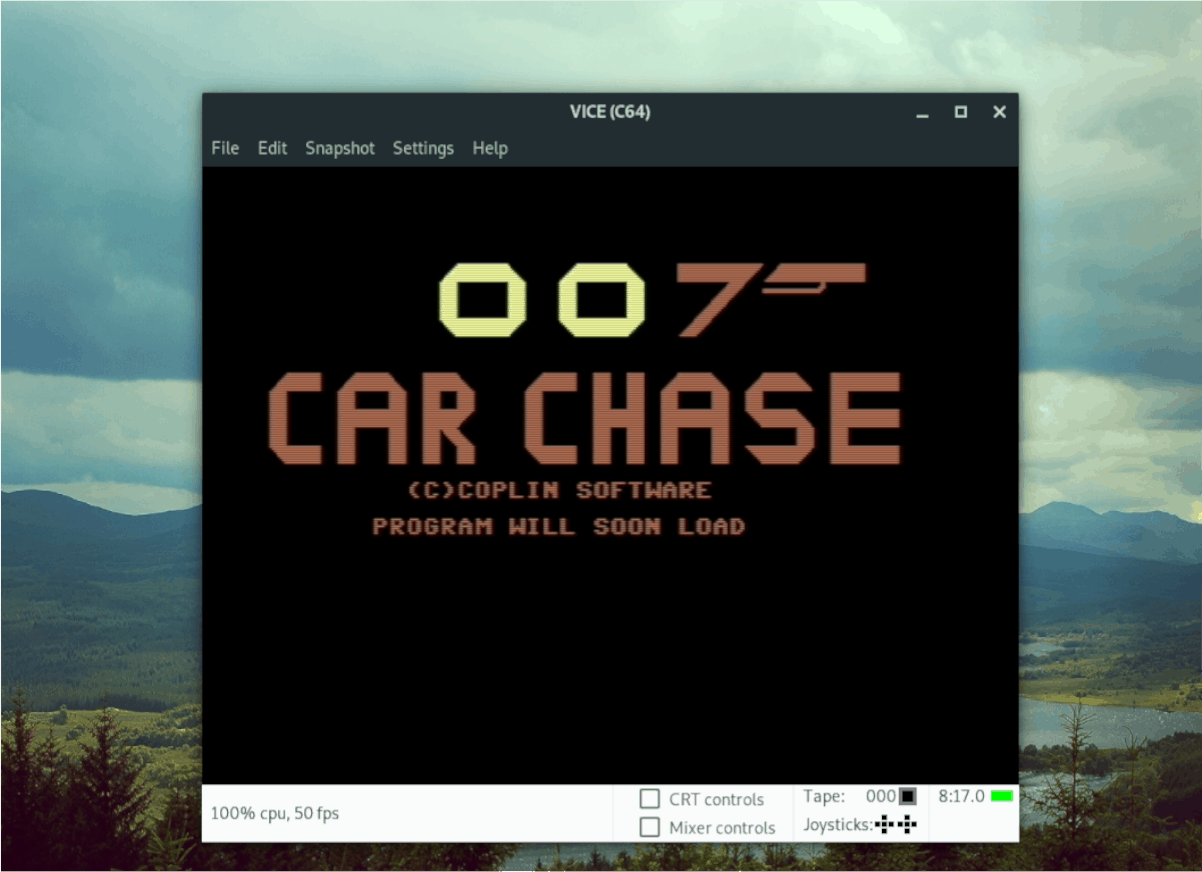
Sauvegarde / Chargement de jeux
Besoin de sauvegarder votre jeu Commodore 64? Voici comment le faire. Tout d’abord, cliquez sur le menu «Instantané». Ensuite, une fois dans le menu, recherchez le bouton «Sauvegarde rapide», puis cliquez dessus. Votre jeu va sauver instantanément.
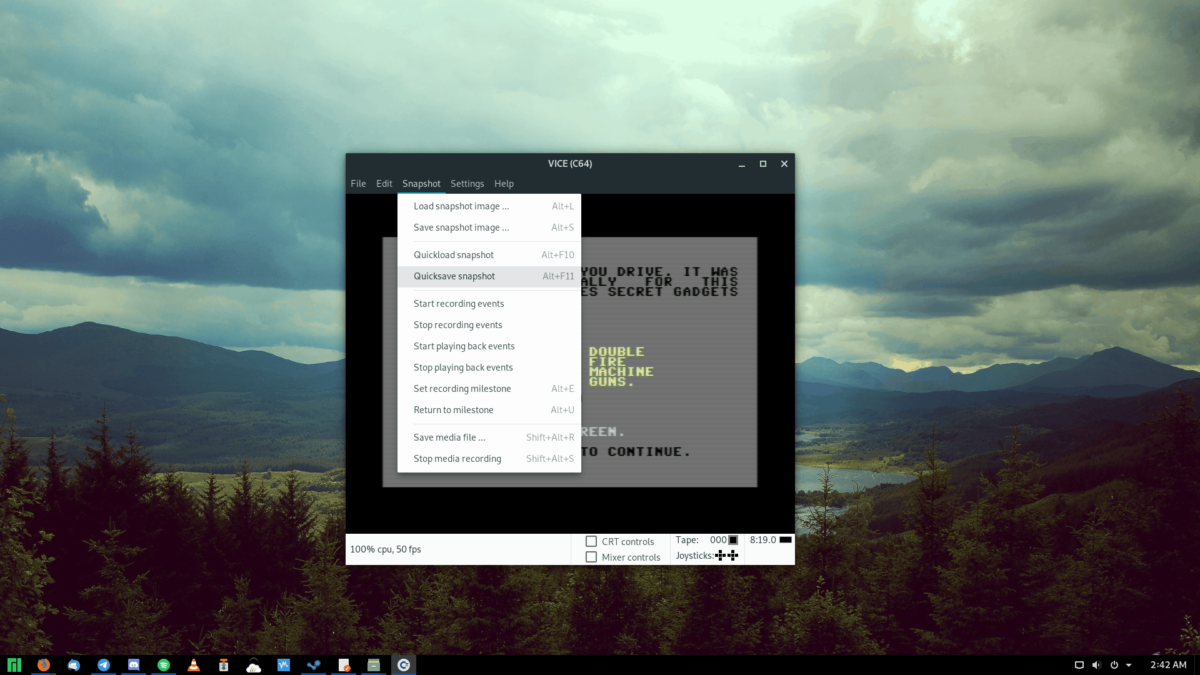
Pour charger une partie sauvegardée, ouvrez le “Snapshot”dans le menu et recherchez le bouton «Quickload Snapshot». Sélectionnez-le avec la souris. Dès que «Quickload Snapshot» est sélectionné avec la souris, votre sauvegarde de jeu sera chargée dans l'émulateur.
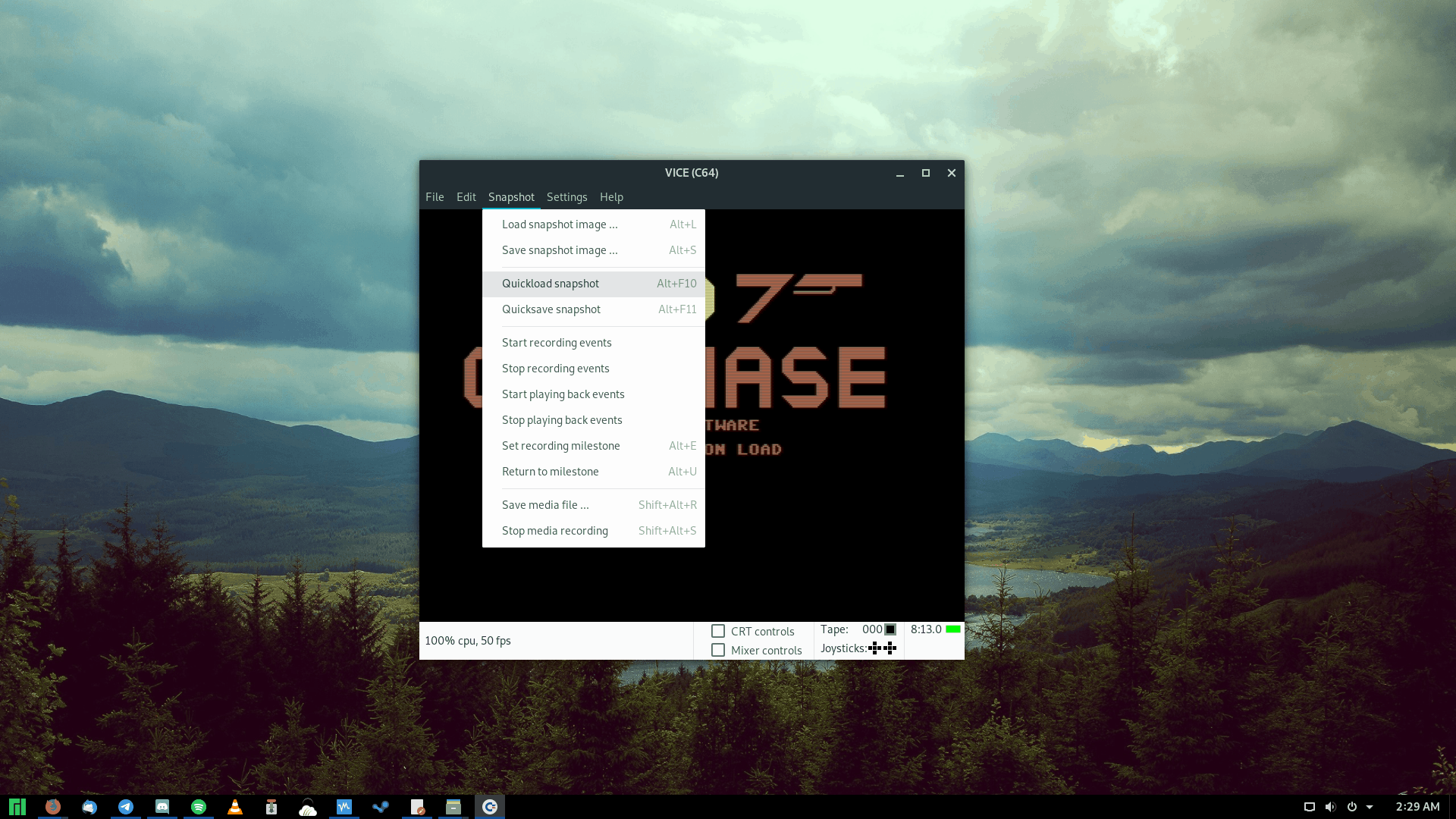
Configurer le joystick / contrôleur
Voulez-vous configurer votre contrôleur pour utiliser leJoystick sur l'émulateur Vice? Cliquez sur le menu "Paramètres". Ensuite, localisez le bouton “Paramètres” et sélectionnez-le pour ouvrir la zone de configuration de l’émulateur Vice.
Dans la zone «Paramètres» de Vice, recherchez «Périphériques d’entrée» et double-cliquez dessus. Sélectionnez ensuite «Paramètres du joystick».
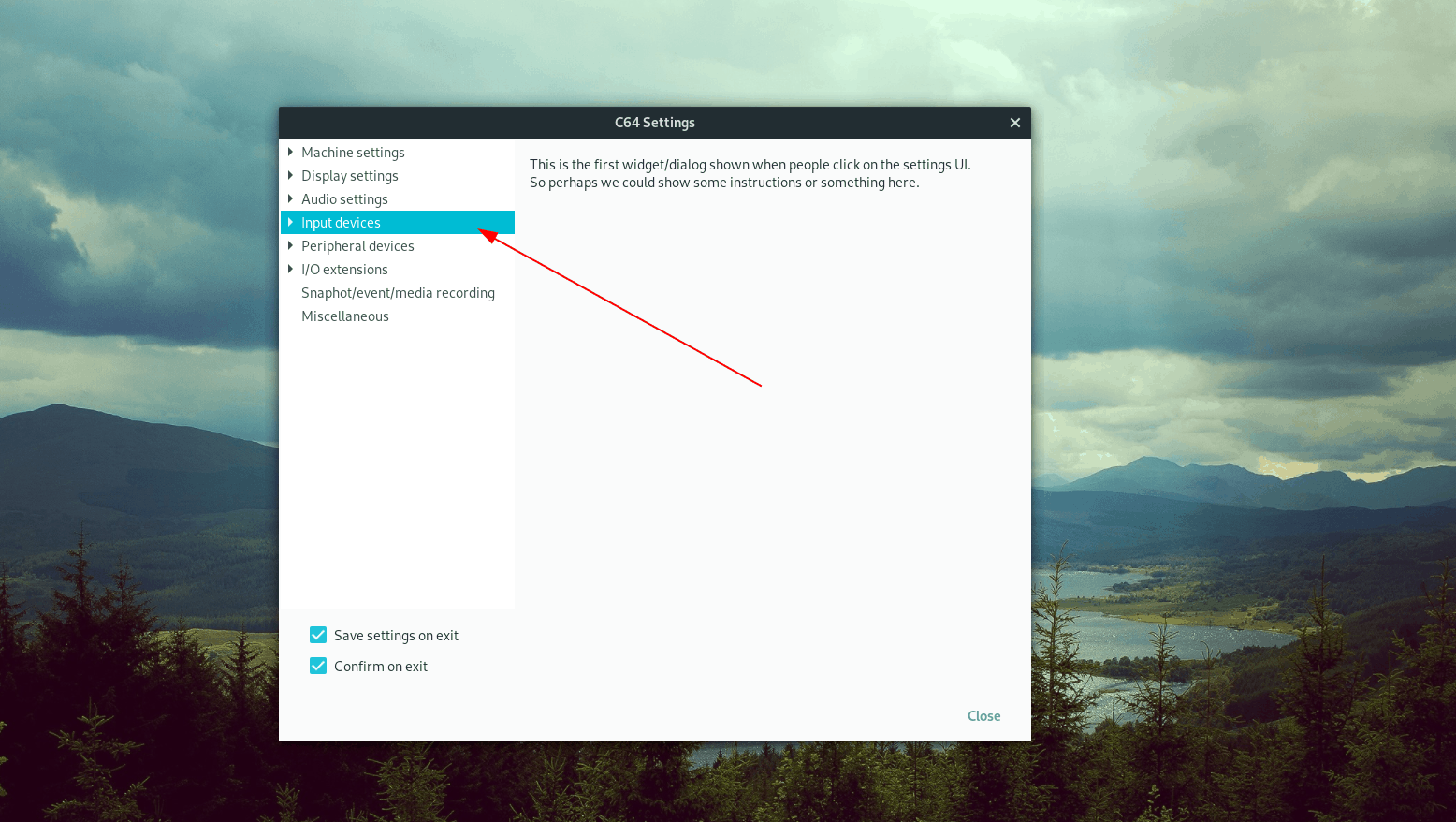
Dans «Paramètres du joystick», recherchez «Joystick n ° 1».et définissez le menu déroulant sur votre contrôleur de jeu, votre clavier ou votre manette de jeu USB. Ensuite, cliquez sur le menu déroulant «Userport Joystick # 1» et réglez-le sur «keyset A.».
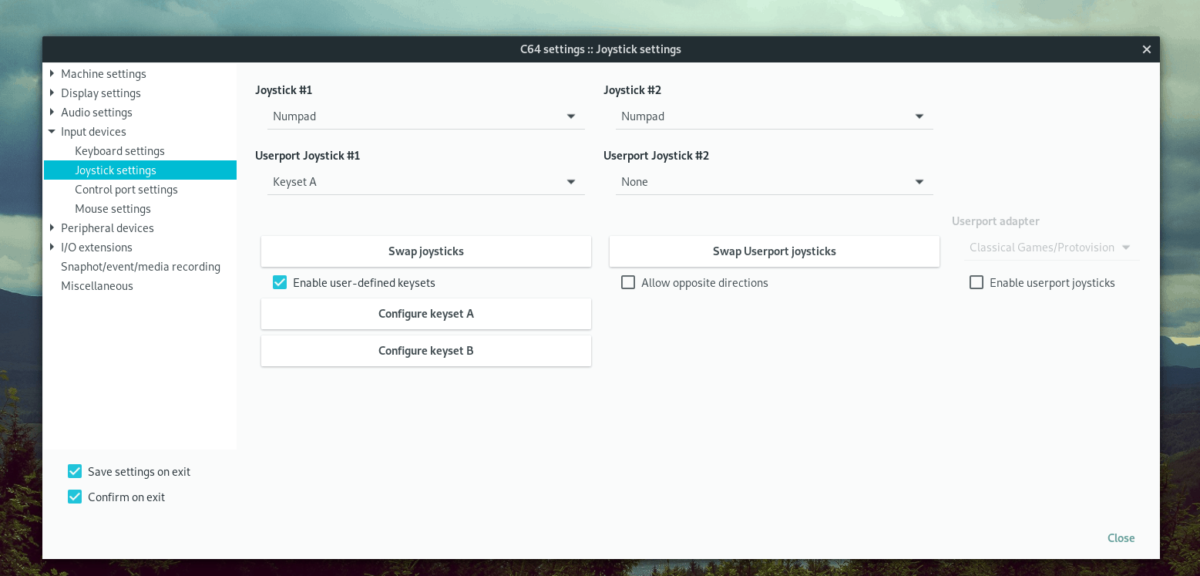
Après avoir réglé «Userport Joystick # 1» sur «keyset A», localisez le bouton «Configure keyset A» (Configurer le jeu de clés A) et cliquez dessus avec la souris. À partir de là, utilisez l'interface utilisateur pour configurer les boutons de votre manette de jeu.
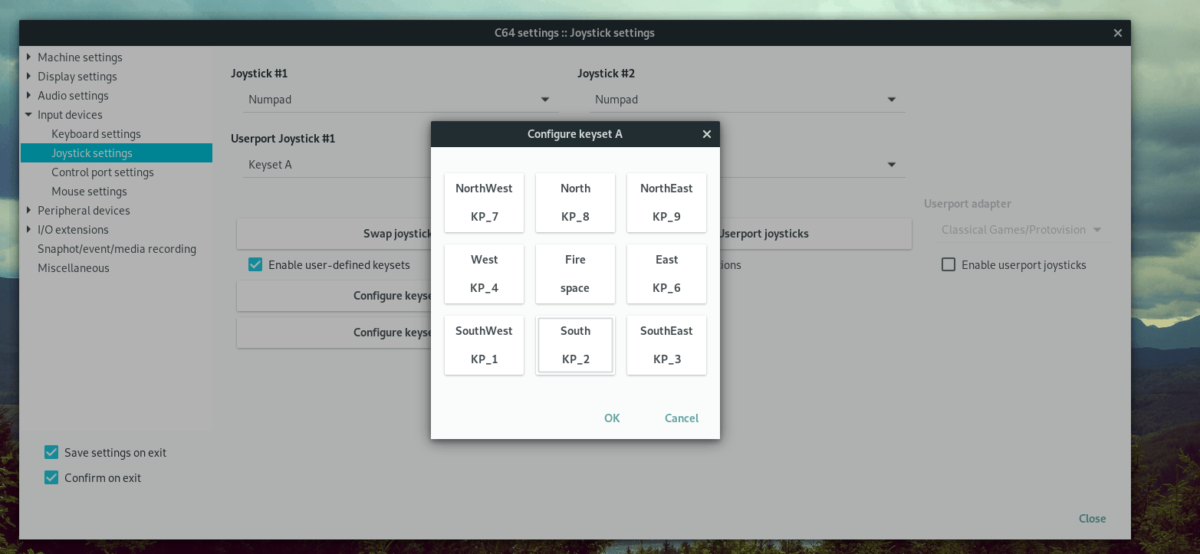













commentaires